Merhaba bu yazımızın ilk bölümünde,muhteşem bir e-posta istemcisi olan mutt ayarlarımızı yapılandıracağız.
Bu mutt serisinin 1. yazısıdır Toplamda 2 bölümden oluşmaktadır.
- Modern bir mutt kurulumu 1.bölüm
- IMAP sunucusuna OpenSSL kullanarak terminal ile erişin
Gerekli Yazılımlar
- Mbsync/isync
- Msmtp
- Mu
- Vim yada türevleri
- NeoMutt
- Vdirsyncer
- Khard
- Ripmime
- UrlScan
- W3m
- Gpgme
Yukarıda programlar ne işe yarar ?
- mbsync : birden çok IMAP hesaplarını yerel makine (local) de senkronize eder.
- msmtp : e-posta göndermenizi sağlar 😁
- mu : e-postanızlarınızı indexler ve tüm e-postalarınız için bir arama arayüzü sağlar
- vim : Eposta yazmak için editör,türevlerinide kullanabilirsiniz. Ben neovim kullanıyorum.
- ve son olarak: neomutt mail clientimiz. 😇
Yukarıda ki programlar mail alıp gönderebilmemiz için gerekli uygulamalardır. Mail içerisinde eklere bakmak, kişileri görmek vb gibi işlevleri ise aşağıda ki uygulamalarla yapıyoruz.
- vdirsyncer : Kişilerinizi senkronize eder.
- khard : vdirsyncer’den senkronize edilmiş kişileri neomutt içerisinde kullanılabilir hale getirir.
- ripmime : E-posta eklerini kaydetmeye yarar
- urlscan : Tercih ettiğiniz tarayıcıda url(adresleri) açar
- w3m : HTML e-postalarını mutt içinde okunabilir hale getirmek için kullanılır
- gpgme : E-postaları şifrelemek için kullanılır.
Kurulum
Yukarıda ki paketleri kendi dağıtımına göre kurun. Arch Linux Kullananlar için kolaylık sağlayalım 🤣
yay -S msmtp msmtp-mta isync mu-git neovim neomutt-git vdirsyncer-git khard ripmime urlscan w3m gpgme
Klasör yapımızı oluşturalım. Ben anadizinde klasör kalabağılını sevmediğim için gizli dosya olarak oluşturuyorum. Burası keyfinize kalmış 😀 Dikkat etmeniz gereken klasör isimlerine Türkçe karekterler koymamaya çalışın.(ç, ı, ü, ğ, ö, ş, İ, Ğ, Ü, Ö, Ş, Ç)
- Bu süreçte bizi en çok uğraştıracak olan gmail dir. Aldığı güvenlik önlemleri çeşitli ayarlar yaparak geçmeye çalışacağız. Gmail konusunda sorun yaşarsanız yorumlayın çözmeye çalışalım.
mkdir .Contacts
mkdir .Mail
mkdir .Mail/ytoluyagmail
mkdir .Mail/ytoluyagyandex
mkdir .Mail/yuceltoluyaghotmail
Ana dizinimize bir dosya daha oluşturuyoruz.
touch ~/.mbsyncrc
- Bu dosyada e-posta hesaplarımızı IMAP üzerinden senkronize edilecek şekilde yapılandıracağız. Örnek olarak :
#################################
######## Gmail Hesabım ########
#################################
IMAPAccount gmail
Host imap.gmail.com
User ytoluyag@gmail.com
#PassCmd "security find-internet-password -s 'imap.gmail.com' -a 'ytoluyag@gmail.com' -w"
PassCmd "/usr/bin/gpg2 -q --for-your-eyes-only --no-tty -d ~/.password-store/ytoluyag.gpg"
SSLType IMAPS
CertificateFile /etc/ssl/certs/ca-certificates.crt
SSLVersions SSLv3
AuthMechs LOGIN
# Remote storage
IMAPStore ytoluyag-remote
Account gmail
# Local storage
MaildirStore ytoluyag-local
Path ~/.Mail/ytoluyagmail/
Inbox ~/.Mail/ytoluyagmail/INBOX
Channel ytoluyag-inbox
Master :ytoluyag-remote:"[Gmail]/All Mail"
Slave :ytoluyag-local:INBOX
Create Both
Expunge Both
Channel ytoluyag-archive
Master :ytoluyag-remote:"[Gmail]/Starred"
Slave :ytoluyag-local:archive
Create Both
Expunge Both
Channel ytoluyag-drafts
Master :ytoluyag-remote:"[Gmail]/Drafts"
Slave :ytoluyag-local:drafts
Create Both
Expunge Both
Channel ytoluyag-sent
Master :ytoluyag-remote:"[Gmail]/Sent Mail"
Slave :ytoluyag-local:sent
Create Both
Expunge Both
Channel ytoluyag-trash
Master :ytoluyag-remote:"[Gmail]/Trash"
Slave :ytoluyag-local:trash
Create Both
Expunge Both
Channel ytoluyag-junk
Master :ytoluyag-remote:"[Gmail]/Spam"
Slave :ytoluyag-local:junk
Create Both
Expunge Both
Group ytoluyag
Channel ytoluyag-inbox
Channel ytoluyag-archive
Channel ytoluyag-drafts
Channel ytoluyag-sent
Channel ytoluyag-trash
Channel ytoluyag-junk
#################################
######## Hotmail Hesabım ############
#################################
IMAPAccount yuceltoluyag
Host outlook.office365.com
User yuceltoluyag@hotmail.com.tr
Pass ""
SSLType IMAPS
SSLVersions TLSv1.2
AuthMechs PLAIN
CertificateFile /etc/ssl/certs/ca-certificates.crt
# Remote storage
IMAPStore yuceltoluyag-remote
Account yuceltoluyag
# Local storage
MaildirStore yuceltoluyag-local
Path ~/.Mail/yuceltoluyaghotmail/
Inbox ~/.Mail/yuceltoluyaghotmail/INBOX
Channel yuceltoluyag-inbox
Master :yuceltoluyag-remote:"+INBOX"
Slave :yuceltoluyag-local:INBOX
Create Both
Expunge Both
Channel yuceltoluyag-drafts
Master :yuceltoluyag-remote:"Drafts"
Slave :yuceltoluyag-local:drafts
Create Both
Expunge Both
Channel yuceltoluyag-sent
Master :yuceltoluyag-remote:"Sent"
Slave :yuceltoluyag-local:sent
Create Both
Expunge Both
Channel yuceltoluyag-trash
Master :yuceltoluyag-remote:"deleted"
Slave :yuceltoluyag-local:trash
Create Both
Expunge Both
Channel yuceltoluyag-junk
Master :yuceltoluyag-remote:"Junk"
Slave :yuceltoluyag-local:junk
Create Both
Expunge Both
Group yuceltoluyag
Channel yuceltoluyag-inbox
Channel yuceltoluyag-drafts
Channel yuceltoluyag-sent
Channel yuceltoluyag-trash
Channel yuceltoluyag-junk
Burada ilgili mailleri oluşturduğunuz klasörlere yönlendirdik. Remote ve local olayı ise ; Mail içerisinde ki kategorilerin uzantıları, örneğin gmail içerisinde spam kategorisine tıkladığınızda trash linkine yönlendirir. Remote kısmına farklı birşey yazarsanız spam mailleri çekmeyecektir. Bu yüzden remote kısmı önemlidir.
PassCmd kısmı ise şifreleri yazdığımız alandır.
#PassCmd "security find-internet-password -s 'imap.gmail.com' -a 'ytoluyag@gmail.com' -w"
PassCmd "/usr/bin/gpg2 -q --for-your-eyes-only --no-tty -d ~/.password-store/ytoluyag.gpg"
’#’ ile yorum satırı içerisine aldığım kısmıda kullanabilirsiniz. Güvenli olması açısından gpg ile şifreleyip açıyorum. (Seçim sizin)
Ana dizine bir dosya daha oluşturuyoruz.
touch ~/.msmtprc
Bu dosya içerisinde ise mail bağlantı ayarlarını yapıyoruz. Kullandığınız mail bağlantısınız imap,port,ssl vb gibi adreslemelerinin ne olduğunu bilmiyorsanız :
account ytoluyagmail
host smtp.gmail.com
port 465
protocol smtp
auth on
user ytoluyag@gmail.com
from ytoluyag@gmail.com
tls on
tls_starttls off
tls_trust_file /etc/ssl/certs/ca-certificates.crt
account yuceltoluyaghotmail
host smtp.office365.com
port 587
protocol smtp
auth on
user yuceltoluyag@hotmail.com.tr
from yuceltoluyag@hotmail.com.tr
tls on
tls_starttls on
tls_trust_file /etc/ssl/certs/ca-certificates.crt
Bu ayarları test edelim.
echo "Mail Test Ediyoruz" | msmtp -a ytoluyagmail ytoluyag@gmail.com
ytoluyagmail : yukarıda oluşturduğumuz dizin ismi ve account ismimiz. Eğer ki bir hata oluşursa çözümde sunuyor :) En çok karşılaşılan problem, google’nin iki faktörlü uygulamasını kullanmayanlarda ve kullananlarda ortaya çıkıyor 😕
Nasıl yani ?
Şöyle ki üçüncü parti uygulamalara izin verseniz dahi , güvenlik zaafiyeti oluşturacağından dolayı google amca bu olaya sıcak bakmıyor. Önce iki faktörlü doğrulamayı aç daha sonra uygulama şifresi kullan diyor. Bu kombinasyonda uygulamalarını kullanman daha sağlıklı olur diyor 😃 Bunlardan birisini yapmadığında sürekli telefona yada mailinize “zaafiyet bulundu zaafiyet bulundu” gibi bildirimler yapmakta 🤣 Google ile uygulama şifresi oluşturma adımlarını takip edin. Artık şifre kısmına oluşturduğunuz uygulama şifresini yazacaksınız.
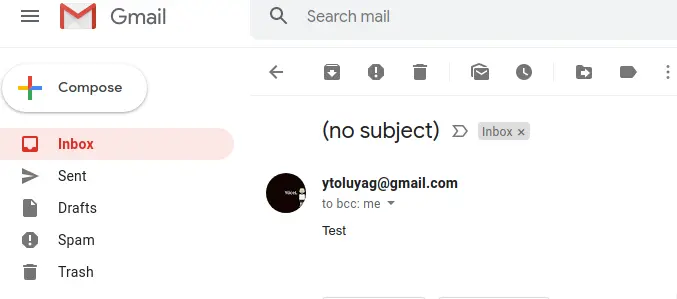
Bu işlemden sonra yapmamız gereken
mbsync -a
tüm epostalarımızı senkronize etmek. Bu işlem eposta sayınıza göre biraz zaman alabilir.
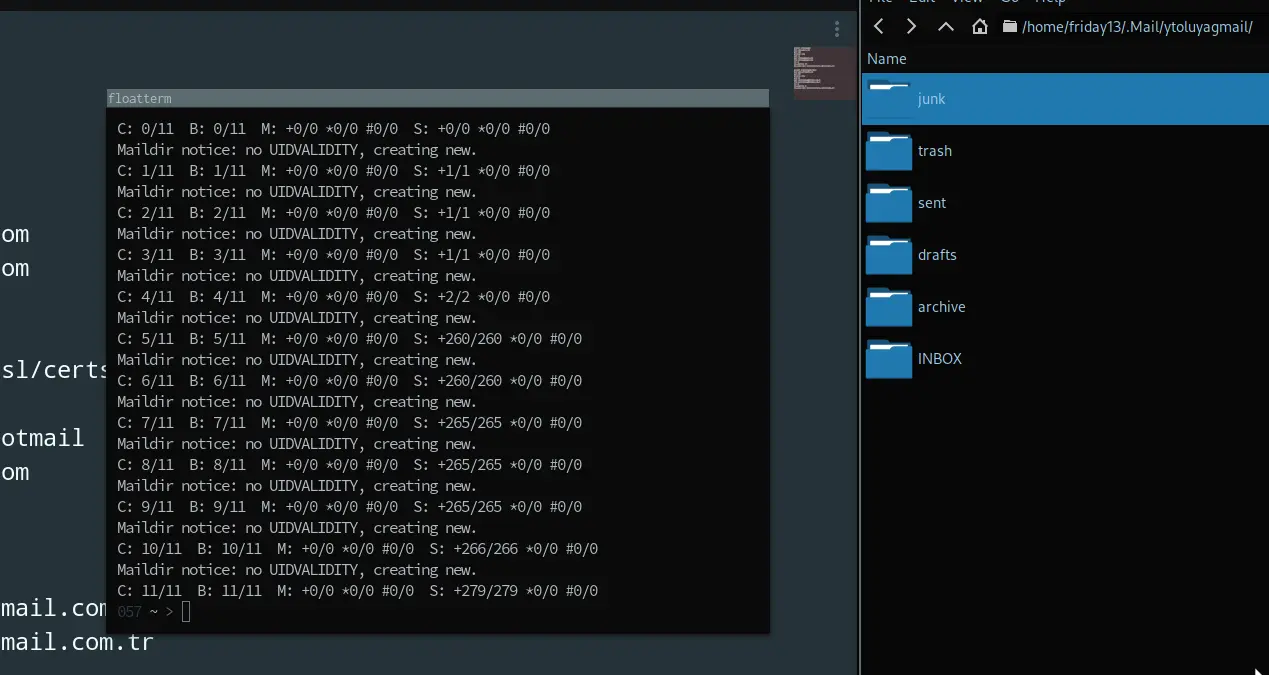
 Linux & Ortaya Karışık
Linux & Ortaya Karışık